Cài đặt nút home ảo trên iPhone chi tiết

Cài đặt nút home ảo trên iPhone không hề phức tạp, chỉ trong chốc lát, với một vài thao tác là người dùng đã có thể sử dụng nó. Nút home ảo là tính năng độc quyền luôn có trên iPhone, nó giống như lối tắt giúp tối ưu việc sử dụng điện thoại. Để kích hoạt nút home ảo cho iPhone của mình người dùng hãy đón nhận bài viết dưới đây.
Khái niệm nút home ảo? Cài đặt nút home ảo trên iPhone có lợi ích gì?
Nút home ảo có cách gọi khác bằng tiếng Anh là Assistive Touch nó là tính năng được thiết lập sẵn trên điện thoại di động iPhone hoặc Android. Nút home ảo giống như đường tắt hỗ trợ người dùng xử lý một số thao tác thông thường một cách nhanh chóng. Nút home ảo có dạng hình vuông hoặc hình tròn mờ, người dùng có thể tùy chọn bật hoặc tắt nó trong phần cài đặt của điện thoại.
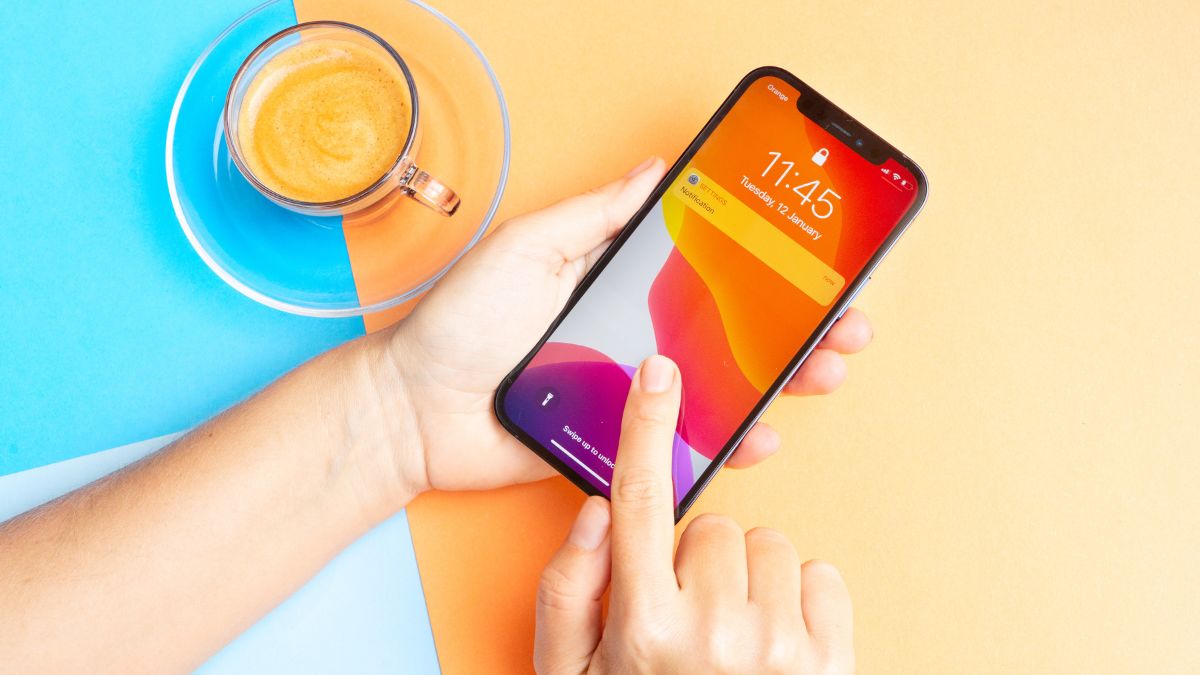
Nút home ảo rất tiện lợi và có ích cho người dùng trong khi sử dụng điện thoại hàng ngày. Khi kích hoạt nút home ảo người dùng có thể hạn chế được việc sử dụng nút home và các phím vật lý trên điện thoại. Với nút home ảo người dùng có thể nhanh chóng đi đến các ứng dụng, các tiện ích mà đôi khi nút vật lý không thể hỗ trợ được. Khi các phím vật lý hỏng, nút home ảo sẽ phát huy tác dụng cực lớn.
Các bước chi tiết để cài đặt nút home ảo trên iPhone
Để sử dụng iPhone tiện lợi hơn thì người dùng hãy cân nhắc đến việc cài đặt nút home ảo. Các bước để cài đặt nút home ảo trên iPhone không khó tuy nhiên Apple đã có một chút điều chỉnh ở các phiên bản iOS từ 13 trở về sau này. Muốn kích hoạt nút home ảo người dùng chỉ cần mở iPhone và làm theo các bước cụ thể phía dưới.
Cách khởi động phím ảo trên phiên bản iOS 13 trở về sau
Bước 1: Để cài đặt nút home ảo người dùng cần vào phần Cài đặt sau đó chọn Trợ năng.
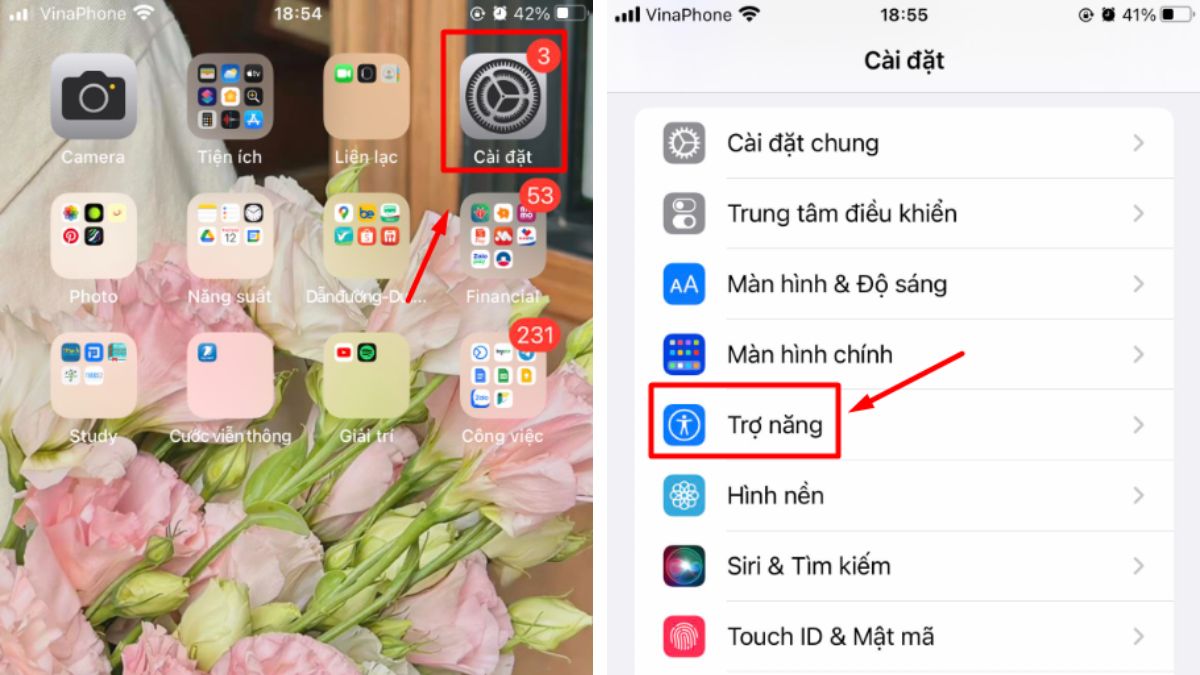
Bước 2: Trong phần màn hình Trợ năng người dùng hãy kéo xuống và chọn Cảm ứng, sau đó mở phần AssistiveTouch và Bật nó lên.
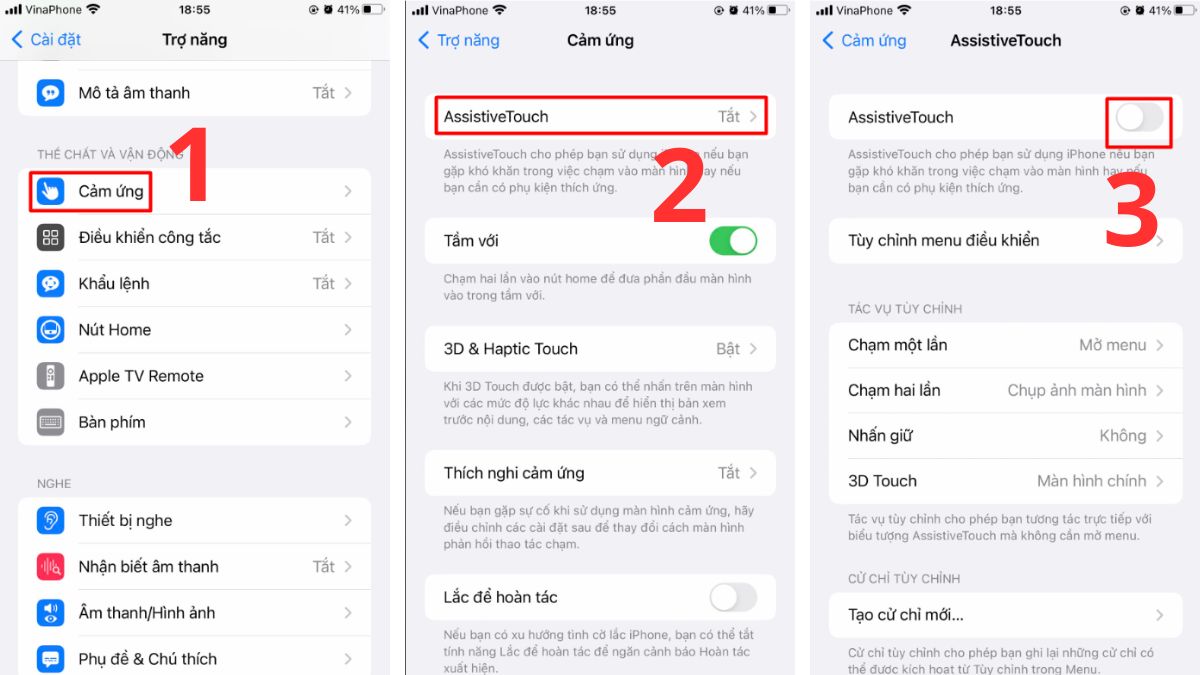
Cách khởi động phím ảo trên phiên bản iOS 12 và các phiên bản cũ hơn
Đối với các phiên bản iOS thấp hơn, từ phiên bản iOS 12 trở về trước thì người dùng sẽ cần thực hiện các thao tác như dưới đây.
Bước 1: Người dùng mở Cài đặt và tiếp tục chọn phần Cài đặt chung.
Bước 2: Trong giao diện của mục Cài đặt chung người dùng hãy chọn Trợ năng sau đó nhấn ở thanh gạt ngang để bật AssistiveTouch.
Các mẹo cần biết khi cài đặt nút home ảo trên iPhone
Sau khi kích hoạt người dùng có thể tùy chỉnh một số điểm để tối ưu nút home ảo trên iPhone sao cho phù hợp hơn với nhu cầu sử dụng mỗi ngày. Người dùng có thể chỉnh độ trong, tùy chọn các tính năng và chỉnh độ nhạy của nút home ảo.
Tùy chỉnh độ trong suốt của nút home
Tại màn hình AssistiveTouch người dùng hãy kéo màn hình đến mục Độ mờ khi không sử dụng. Sau đó, để tăng hoặc giảm độ mờ của nút home người dùng hãy trượt thanh điều khiển khi đó nút độ đậm, nhạt của nút home sẽ được như người dùng mong muốn.

Cài đặt các tính năng, công cụ trên nút home ảo
Để tùy chọn các tính năng cho nút home người dùng hãy chọn mục Tùy chỉnh menu điều khiển. Nếu muốn tăng thêm hoặc bỏ bớt các tính năng trên nút home ảo thì người dùng hãy chọn vào biểu tượng dấu + hoặc – ở góc phải phía dưới.
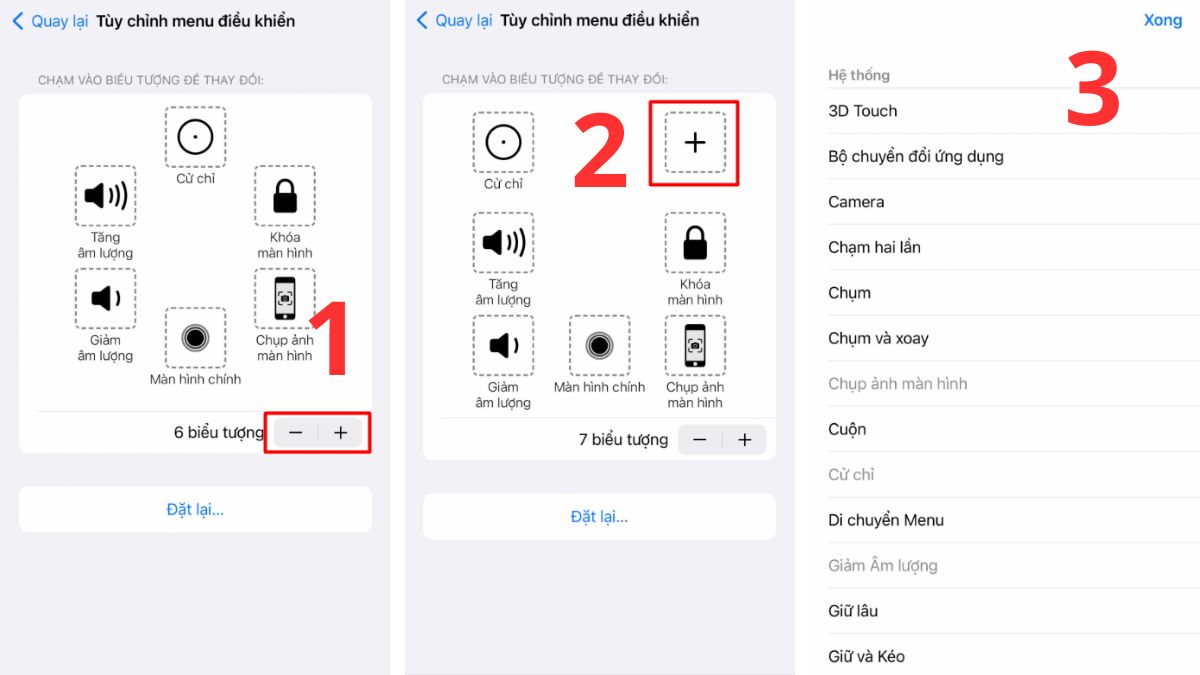
Khi thêm mới người dùng chỉ cần chọn vào biểu tượng dấu cộng sau đó chọn tính năng mà người dùng muốn thêm vào. Các thao tác dùng iPhone thường ngày của người dùng sẽ thêm phần tiện lợi và nhanh chóng hơn nhờ các tính năng nhỏ này.
Cân chỉnh độ nhạy
Người dùng có thể tùy chỉnh độ nhạy của nút home ảo ngay tại thanh điều khiển ở mục Độ nhạy di chuyển tại màn hình AssistiveTouch. Nếu người dùng kéo thanh trượt này về gần hơn với phía con Rùa thì độ nhạy sẽ giảm đi rất nhiều và nó sẽ tăng dần khi người dùng chuyển hướng thanh trượt về phía con Thỏ.
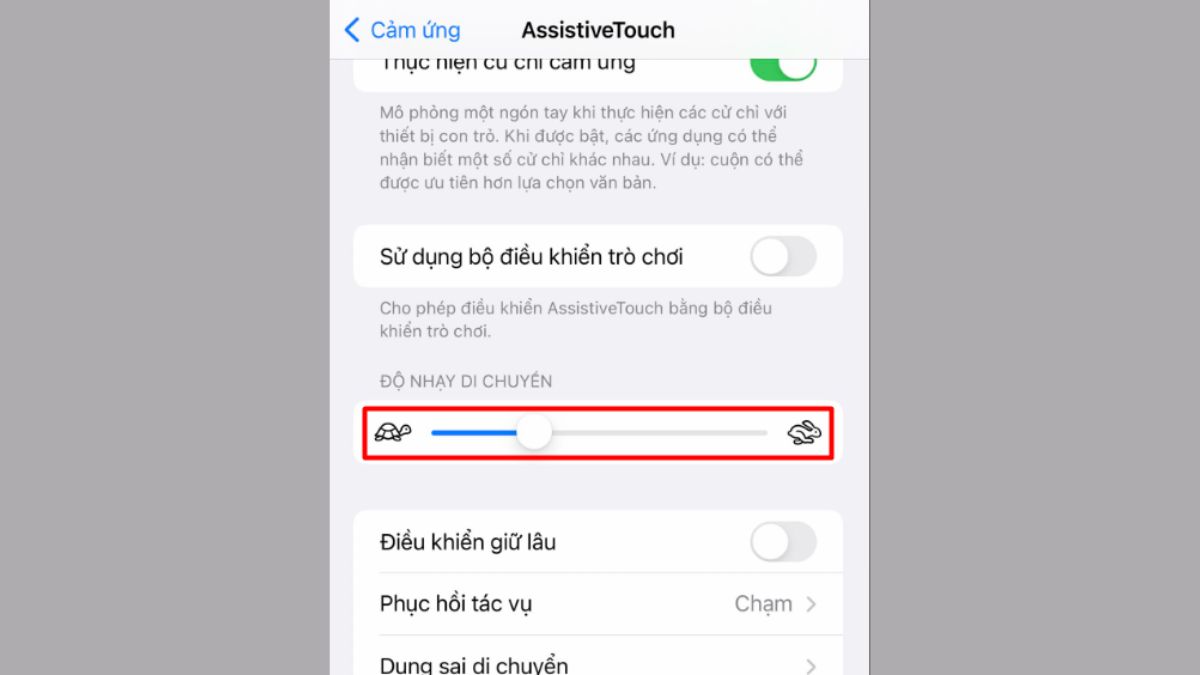
Hy vọng những bước thực hiện được hướng dẫn chi tiết trên đây sẽ giúp người dùng dễ dàng cài đặt nút home ảo trên iPhone . Nút home ảo vừa làm tăng tính tiện lợi vừa giảm lực tác động lên phím vật lý giúp kéo dài tuổi thọ của chúng và cũng tăng độ bền cho iPhone.






